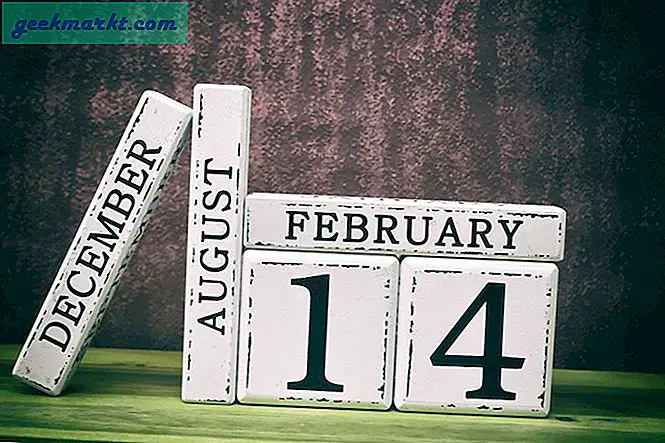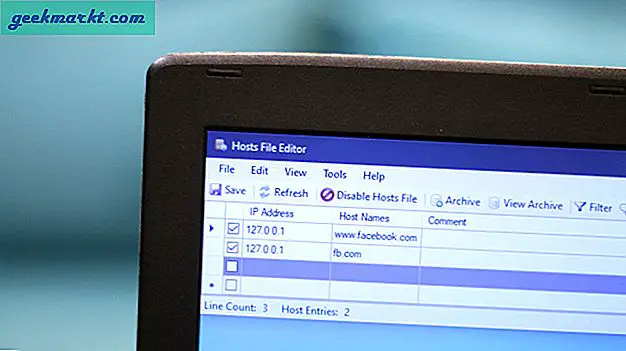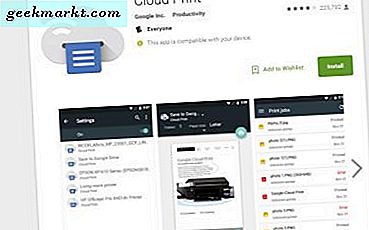Apple AirPods Anda sangat mudah dihubungkan dengan perangkat Apple lainnya. Dan dengan bantuan tombol kecil di bagian belakang casing, perangkat ini juga dapat dipasangkan dengan perangkat non-Apple lainnya. Tapi default, Apple AirPods menamai dirinya sebagai 'Nama pemilik AirPods 'di Perangkat Apple dan hanya' AirPods 'di perangkat lain. Tetapi jika Anda ingin mengganti nama AirPods Anda, berikut beberapa langkah tentang cara mengubah nama AirPods Anda di perangkat apa pun.
Sebagian besar perangkat mengharuskan AirPods Anda tersambung (tidak hanya dipasangkan) saat Anda mengganti namanya.
Baca juga: Ulasan Xiaomi MI Airdots - Layak Hype?
Cara Mengubah Nama AirPod Anda di iPhone
Langkah 1
Buka pengaturan Bluetooth iPhone Anda dan cari AirPods Anda. Ingatlah untuk menyambungkan AirPods Anda agar dapat mengganti namanya. Di sini Anda perlu mengklik ikon info yang bertuliskan 'saya'.

Langkah 2
Setelah Anda mengetuk ikon info, Anda akan melihat halaman pengaturan AirPods Anda. Di sini Anda juga dapat mengubah fitur lain seperti fungsi ketuk. Ketuk tab yang bertuliskan 'Nama'.

LANGKAH 3
Anda akan melihat jendela edit. Cukup ganti nama AirPods dan simpan perubahannya. Pekerjaan Anda selesai di sini.

Cara Mengubah Nama AirPod Anda di MacBook
Langkah 1
Buka System Preferences di Launchpad Anda dan klik Bluetooth untuk masuk ke Bluetooth Preferences. Hal yang sama dapat dilakukan dengan mengklik ikon Bluetooth di bilah Menu Anda juga.
Baca baca: Aplikasi untuk Menjembatani Kesenjangan Antara iPhone dan MacBook

Langkah 2
Di bawah menu preferensi Bluetooth, cari nama AirPods Anda. Tapi, selesai klik tombol 'opsi'. Anda tidak akan berada di sini jika semudah itu.
LANGKAH 3
Sekarang inilah bagian yang sulit. Meskipun Anda memiliki tombol 'Option' tepat di depan nama perangkat Anda, Anda perlu mengklik kanan pada nama perangkat untuk melihat opsi ganti nama. SEBUAH ketuk dengan dua jari akan dilakukan jika Anda tidak yakin bagaimana melakukan klik kanan pada Trackpad MacBook.

LANGKAH 4
Sekarang Anda akan melihat tab ganti nama. Cukup ubah nama perangkat dan simpan perubahannya.

Cara Mengubah Nama Airpods di Android
Langkah 1
Buka pengaturan Bluetooth di ponsel Android Anda dengan mengetuk dan menahan gerakan pada ikon Bluetooth di baki notifikasi.

Langkah 2
Ketuk pada 'Perangkat yang Dipasangkan Sebelumnya' untuk melihat daftar perangkat yang Anda pasangkan dan cari nama AirPods Anda saat ini.

LANGKAH 3
Di depan nama perangkat Anda, Anda akan melihat ikon setelan kecil. Ketuk ikon untuk masuk ke menu pengaturan perangkat. Jika Anda mengetuk nama perangkat, itu akan memicu proses koneksi.

LANGKAH 4
Ketuk ikon edit di kanan atas untuk mendapatkan jendela ganti nama.

Langkah 5
Ketik nama baru Anda dan ketuk ganti nama di bawah ini. Perubahan Anda akan segera disimpan.

Cara Mengubah Nama AirPods Anda di PC Windows
Ini kombinasi yang jarang terjadi, tetapi banyak orang masih menggunakan PC Windows untuk pekerjaan resmi, kebanyakan jika Anda dalam pekerjaan dokumentasi, sementara berada dalam ekosistem Apple. Jadi, inilah trik untuk mengganti nama AirPods Anda di PC Windows. Saya menggunakan istilah 'trik' karena tidak melibatkan menu Bluetooth.
Langkah 1
Buka Control Panel dari Start Menu dan cari Hardware and Sound.

Langkah 2
Klik Perangkat dan Pencetak untuk melihat semua perangkat eksternal yang terhubung ke PC Anda. Ikon di bagian ini mungkin tidak benar-benar menggambarkan perangkat Anda, tetapi hanya menunjukkan jenis perangkat itu. Ikon Windows masih agak kuno dalam hal ini.

LANGKAH 3
Cari AirPods Anda dan klik kanan ikonnya. Ini harus berupa ikon seperti headphone tetapi mungkin berbeda dari sistem ke sistem. Klik Properties pada menu klik kanan untuk masuk ke jendela pengaturan AirPods Anda.

LANGKAH 4
Setelah Anda berada di menu properti, klik tab Bluetooth. Anda akan melihat nama AirPod Anda tepat di atas jendela. Cukup edit nama dan simpan perubahan Anda. Sedikit pemecahan masalah bagi mereka yang tidak melihat efek nama yang diubah, cukup putuskan sambungan dan sambungkan kembali AirPods Anda dari menu Bluetooth dan perubahan akan muncul.

Cara Mengganti Nama AirPod Anda di Perangkat Apa Pun
Ini adalah hampir semua perangkat yang mungkin Anda pasangkan dengan AirPods Anda. Lanjutkan dan ganti nama perangkat Anda dengan nama yang funky. Berikut beberapa saran sepertiuʍop ǝpısdn ǝɥʇ, Mjolnir, Drogon, Night King, W1-H1, Jarvis.
Baca baca:Apple Watch Vs Galaxy Watch: Perbandingan Mendalam